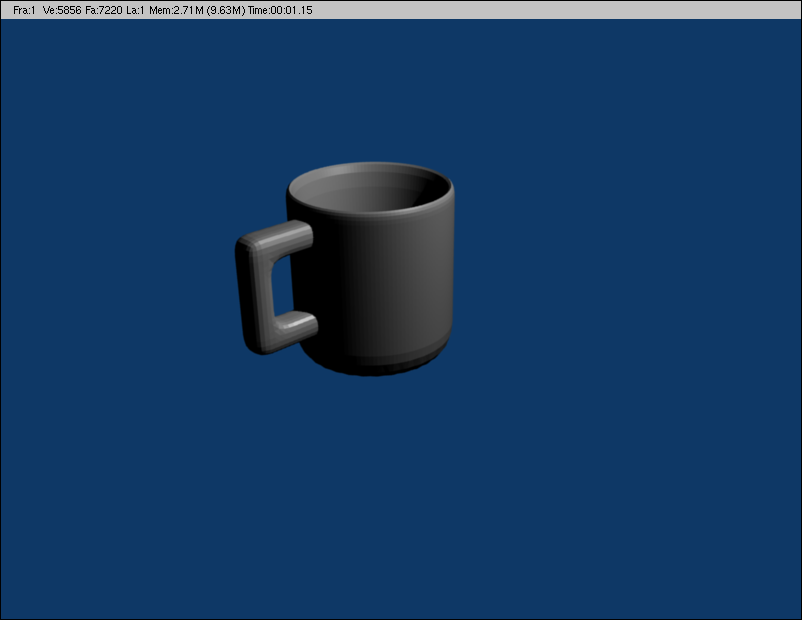Blender
| WEBサイト | : blender / blender.jp |
| ライセンス | : GPL |
| Operating system | : Windows/Linux/Mac OS X/Solaris/Irix |
| ダウンロード | : blender.org - Get Blender |
インストール
Windows
blender.jp
リリースノート - 3.チュートリアル - Blendeのインストール
Debian/Ubuntu
# apt-get install blender
簡単なチュートリアル
立方体を削除
[x]キー→[Erase selected object(s)]をクリック
球を作成
[スペース]キー→[Add]→[Mesh]→[UVsphere]→[OK]
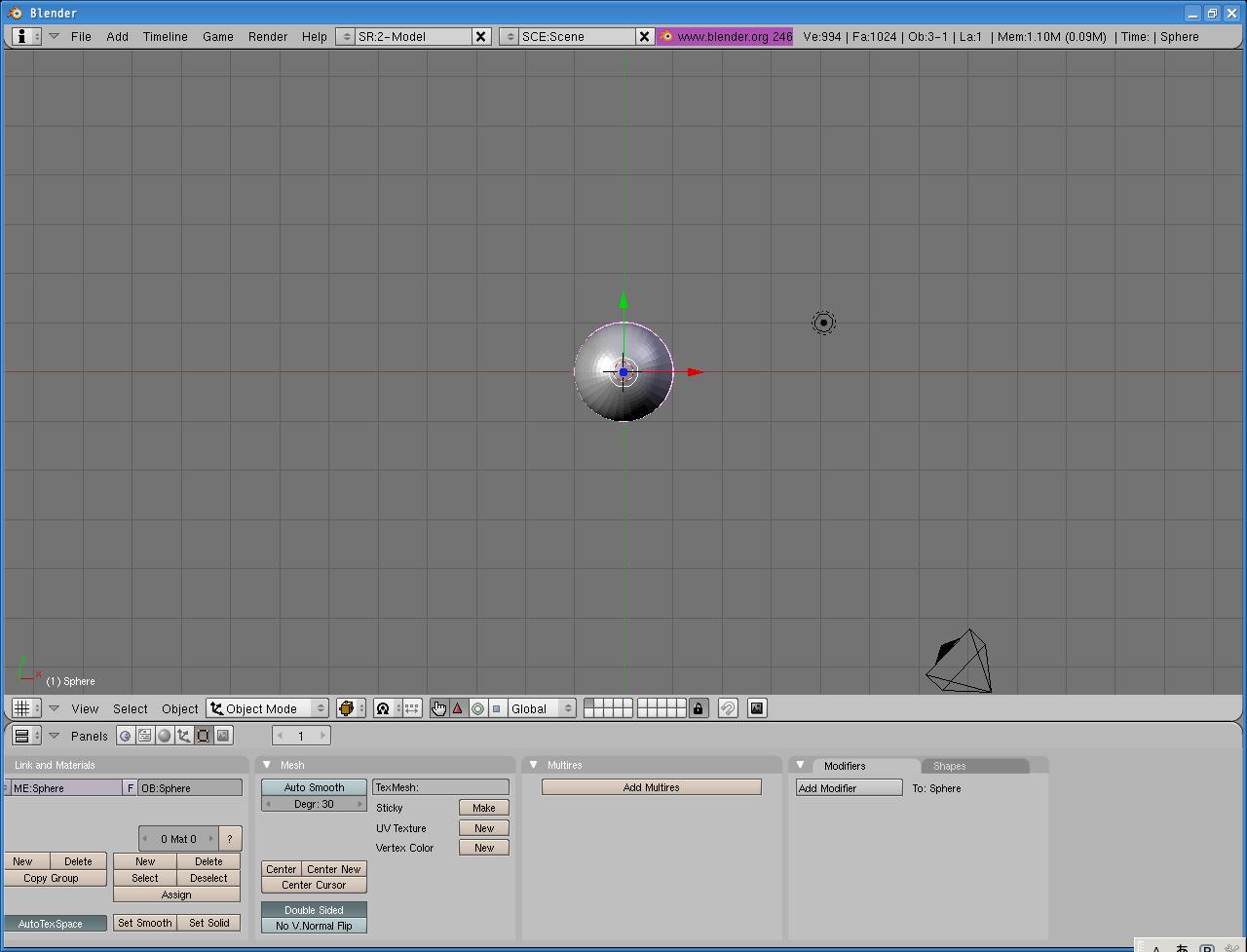
レンダリング
[F12]キー
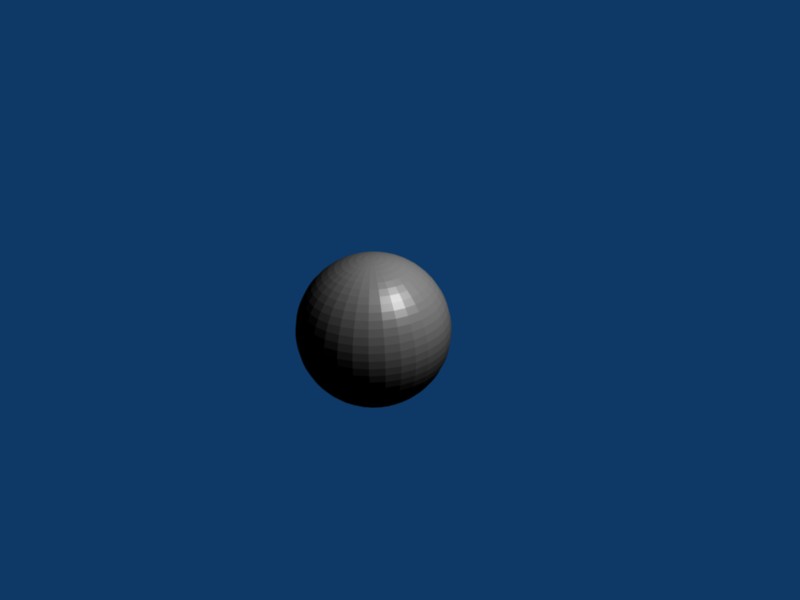
オブジェクトに色をつける
[Shading]ボタン→[Material buttons]→[Link and Pipeline]タブ→[Link to Object]→[Add New]→
[Material]タブ→RGBを指定→[F12]キーでレンダリング
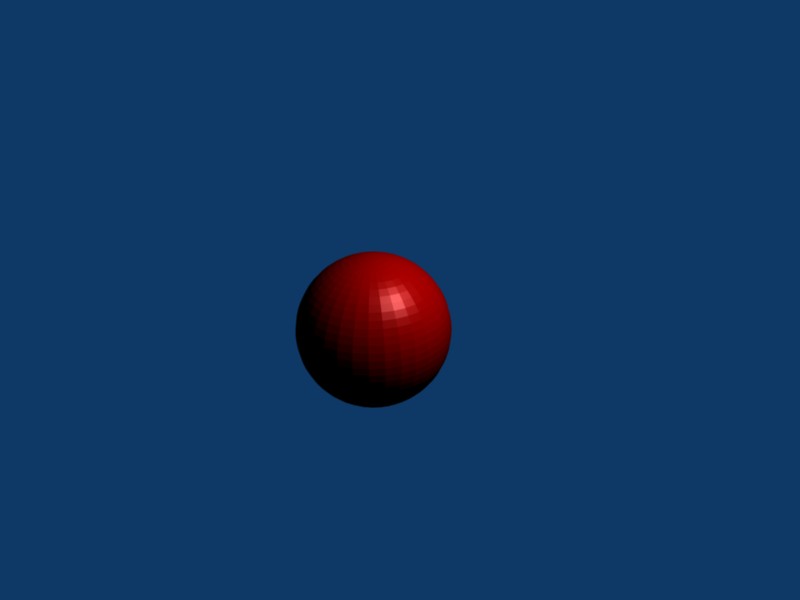
オブジェクトにテクスチャを割り当てる
[Texture]ボタン→[Texture]タブ→[Add New]→[Texture Type]→テクスチャを選択(例:Clouds)→
[Material buttons]→[Map To]タブ→RGBを指定→[F12]キーでレンダリング
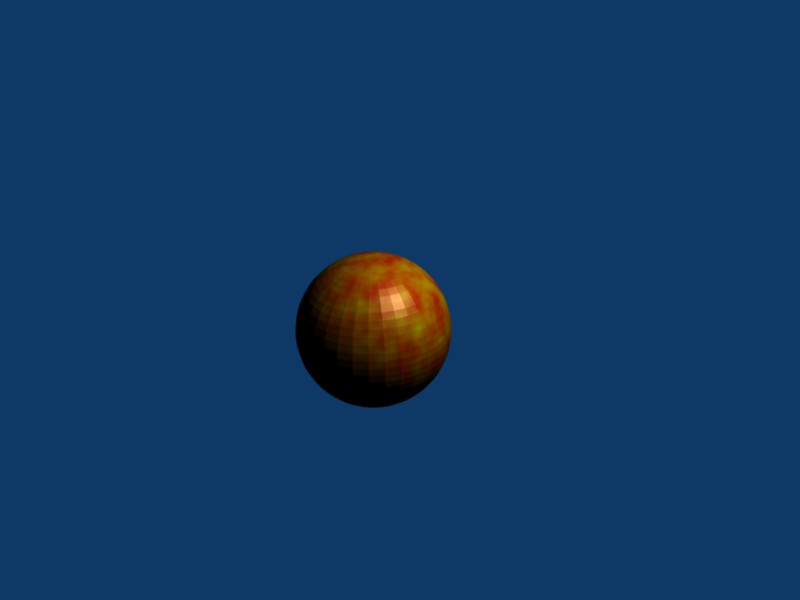
チュートリアル - コーヒーマグ
初めにある立方体を削除する
[x]キー → Erase selected object(s)をクリック
円を配置する
[スペース]キー → [Add] → [Mesh] → [Circle] → 数値は変更せず[OK]
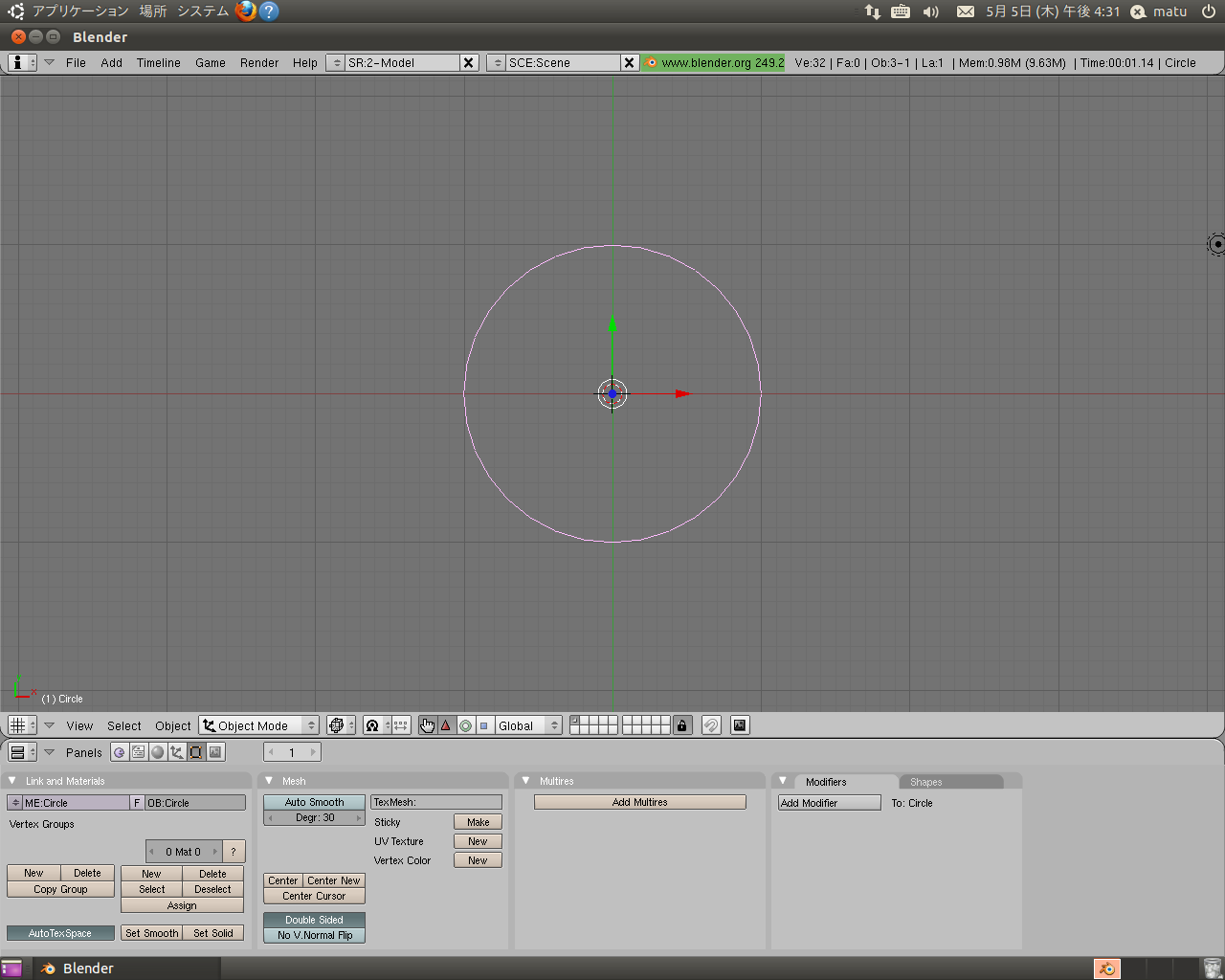
円を押し出してマグ形状を作成する
[Tab]キー(エディトモードにする) → [1]キー(正面) → [E]キー(押し出し) → [Only Edge] → [Z]キー(Z軸拘束) → ドラッグ → 左クリックで決定
これを繰り返す
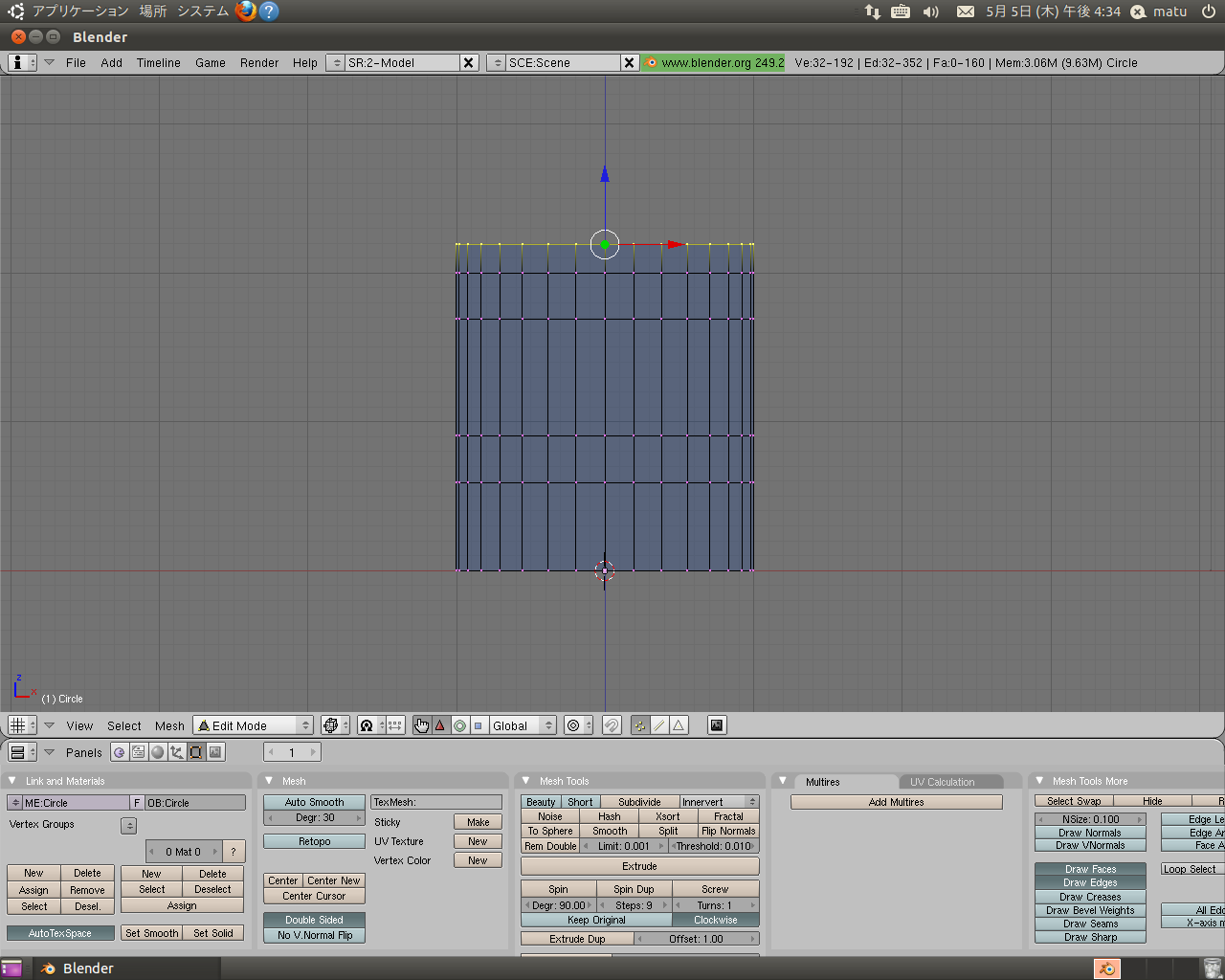
[7]キー(上面) → [E]キー → [Only Edge] → [S]キー(拡大縮小) → ドラッグ → 左クリックで決定
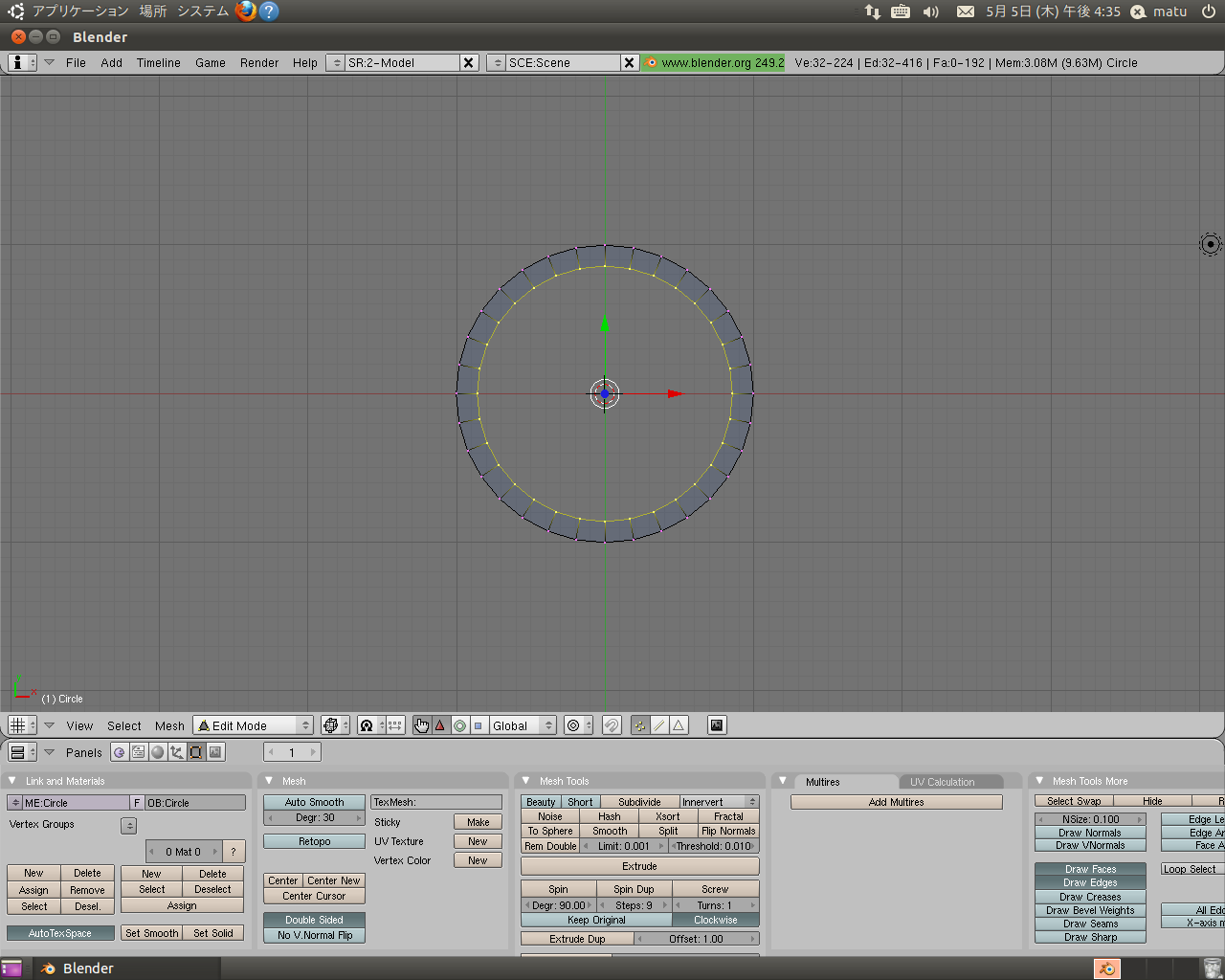
[1]キー(正面) → [E]キー(押し出し) → [Only Edge] → [Z]キー(Z軸拘束) → ドラッグ → 左クリックで決定
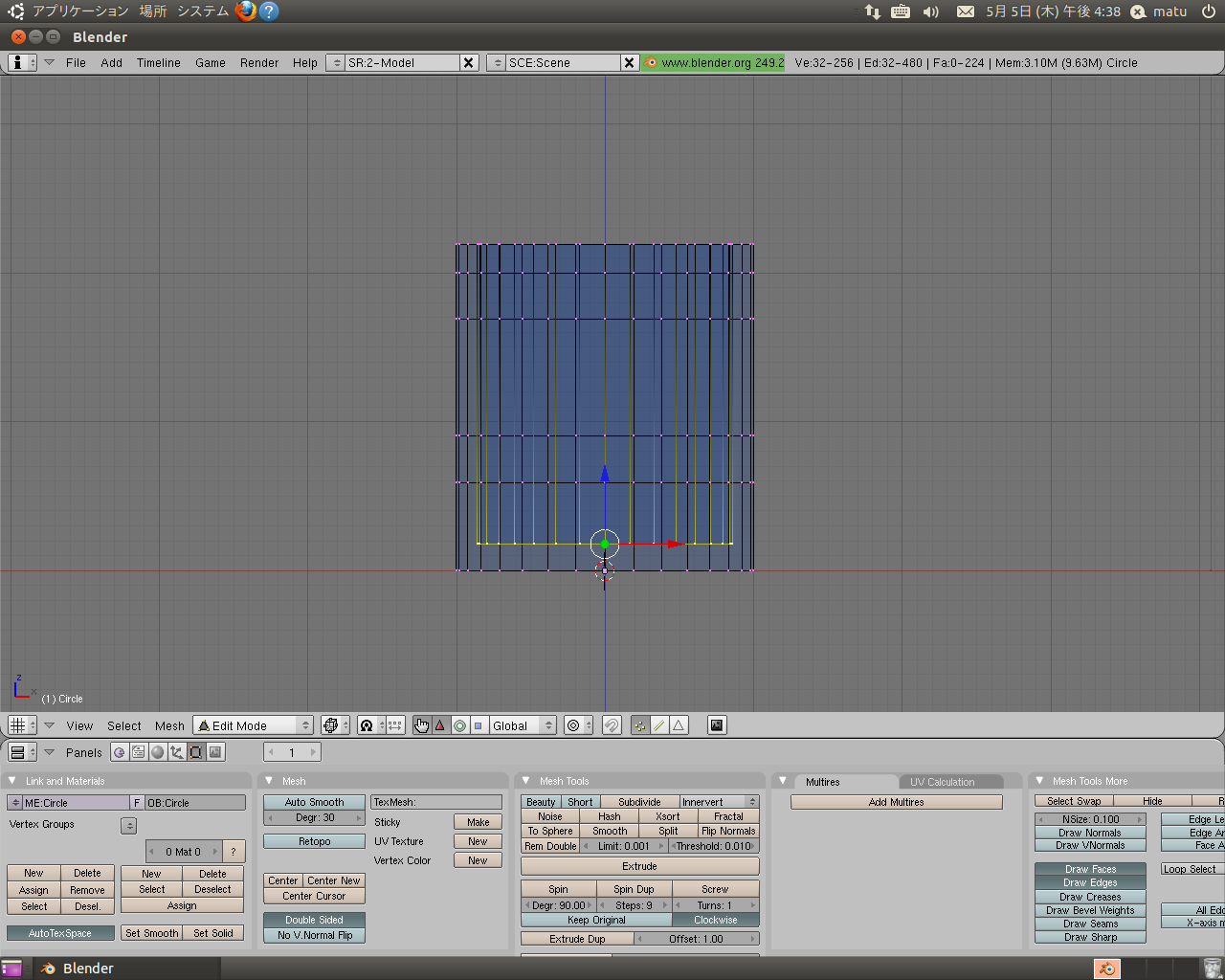
底を閉じるため円周上の点を中央に集める
[7]キー(上面) → [E]キー(押し出し) → [Only Edge] → [S]キー(拡大縮小) → ドラッグ → 左クリックで決定
中央に集まった点を一つにする
[Mesh Tools]タブ → [Rem Doubl]ボタン(limit:の数値を調節する)
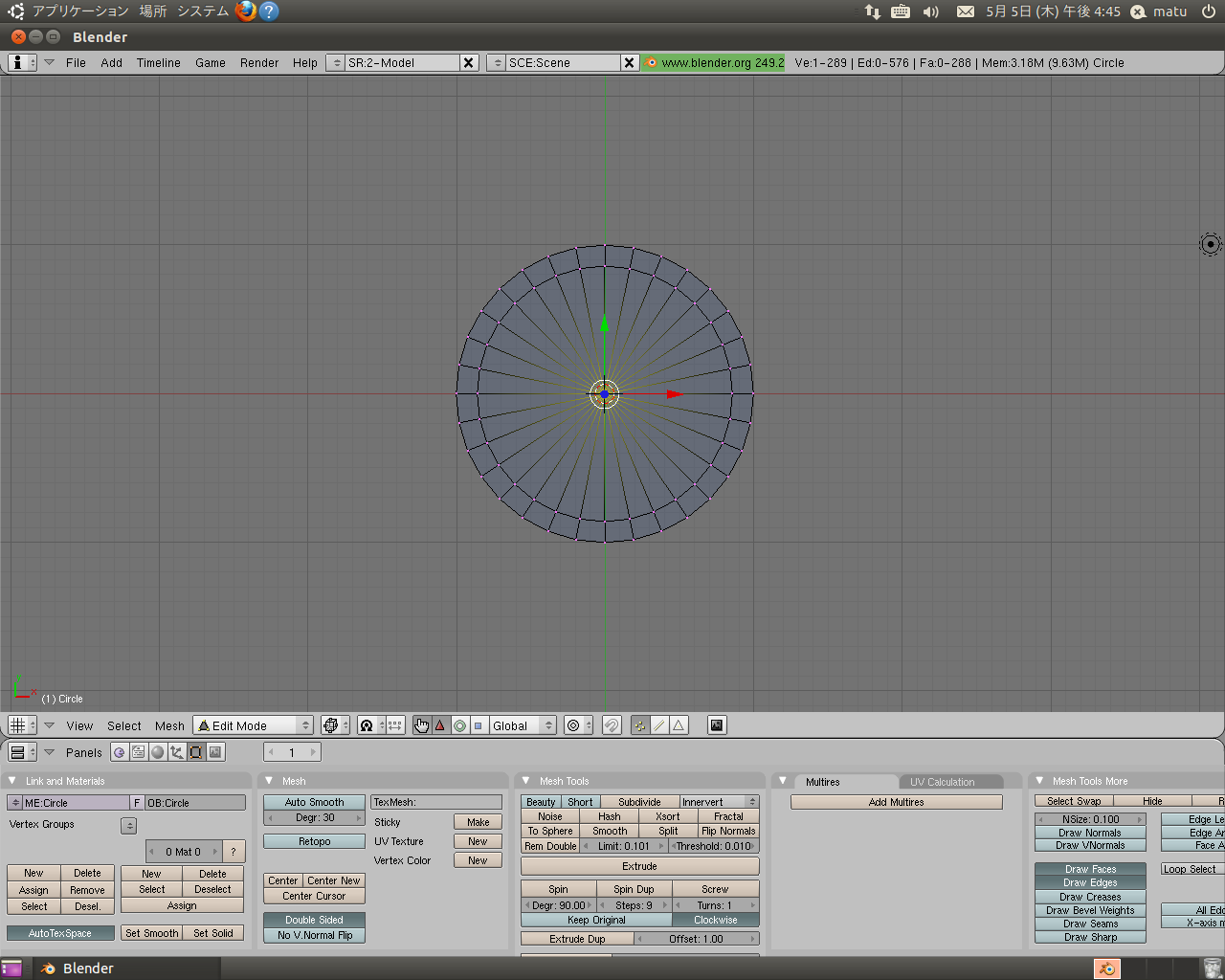
[A]キーで選択解除 → [1]キー(正面) → [B]キー(ボックス選択)で一番下の点を選択
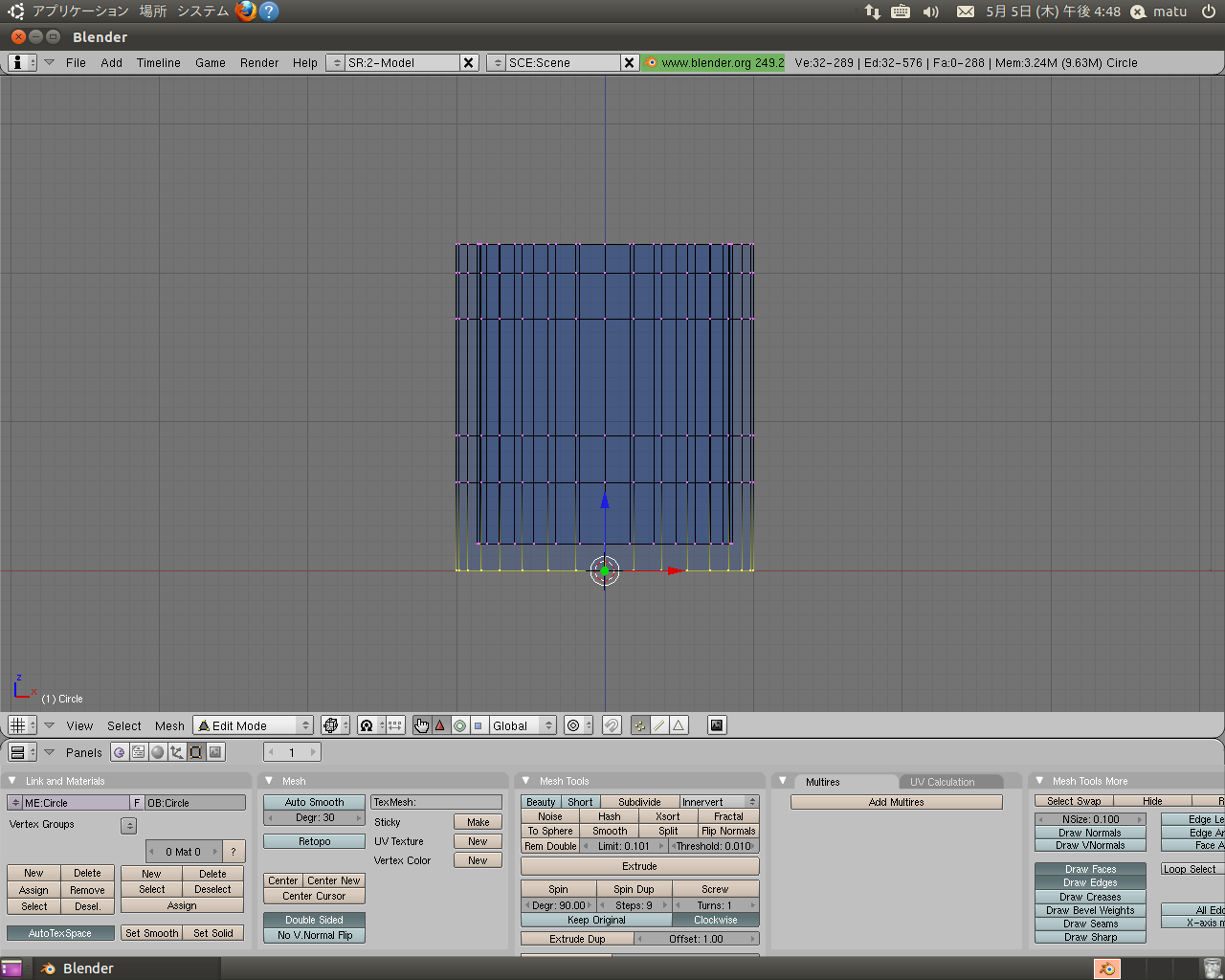
内側と同様に底を閉じる
マウスの中ボタンで下部を表示 → [E]キー(押し出し) → [Only Edge] → [S]キー(拡大縮小) → ドラッグ → 左クリックで決定
中央に集まった点を一つにする
[Mesh Tools]タブ → [Rem Doubl]ボタン(limit:の数値を調節する)
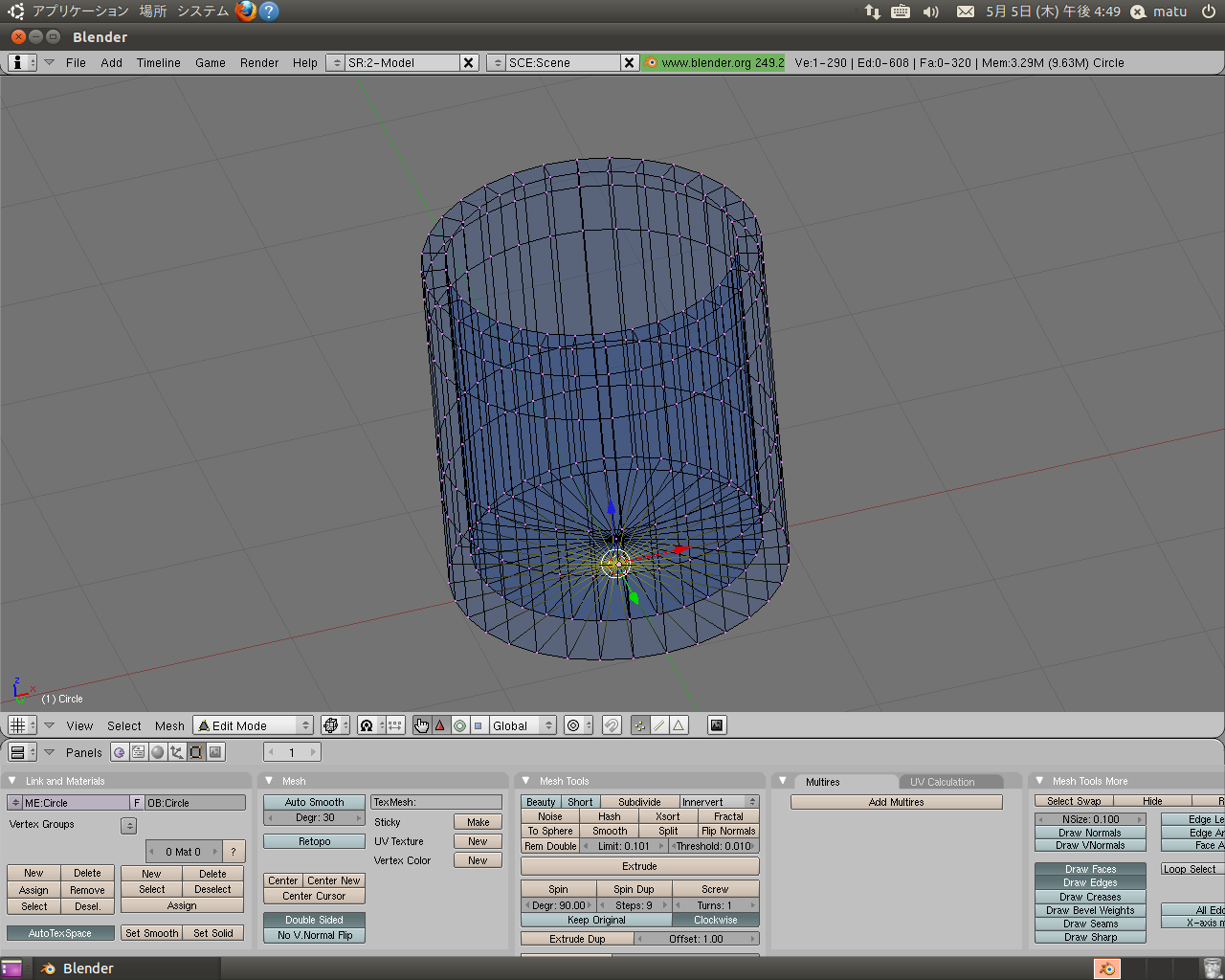
[A]キーで選択解除 → 面選択などを使用し取手の取り付く位置のを選択
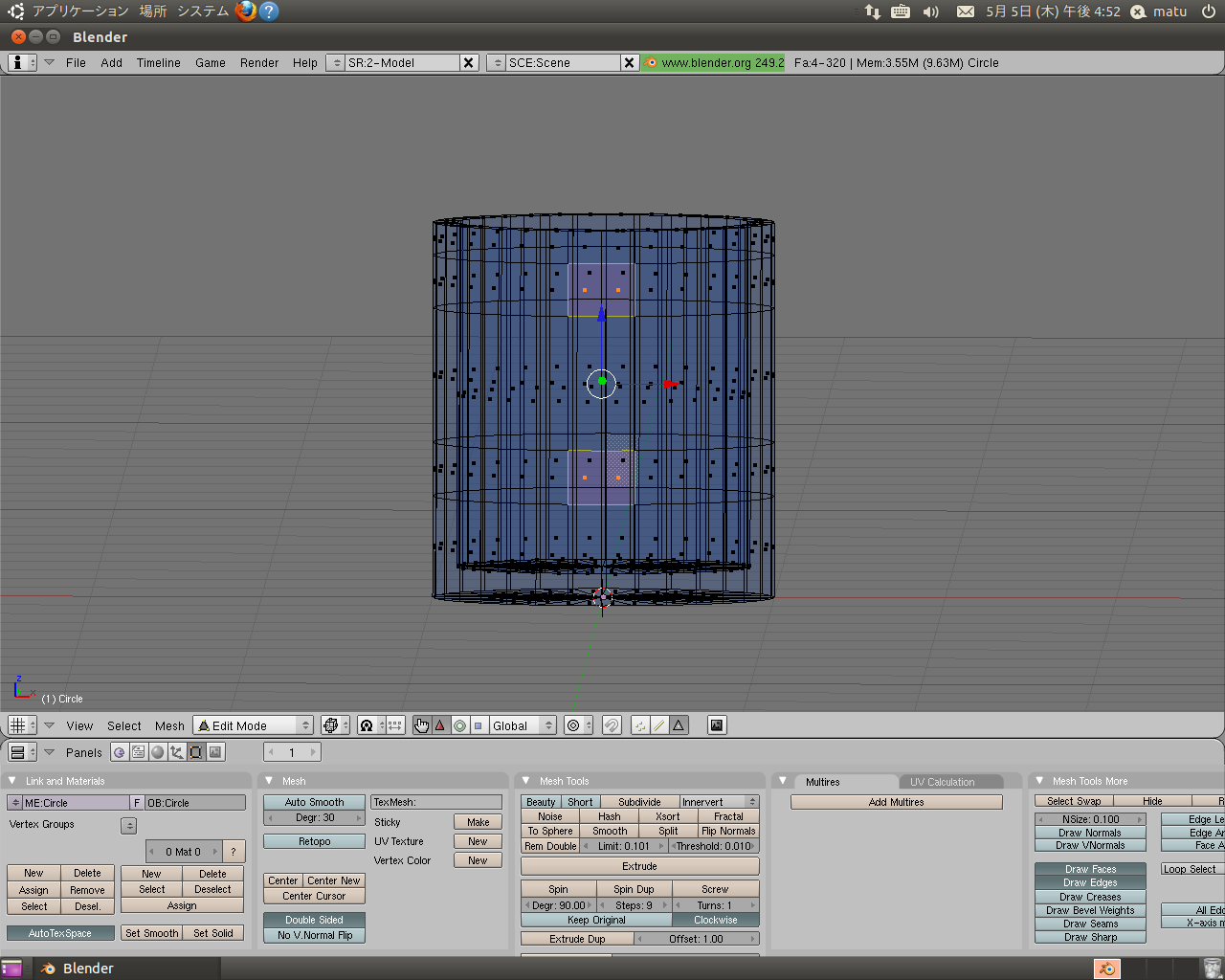
[3]キー(側面) → [E]キー(押し出し) → [Region] → [Y]キー(Y軸拘束) → ドラッグ → 左クリックで決定
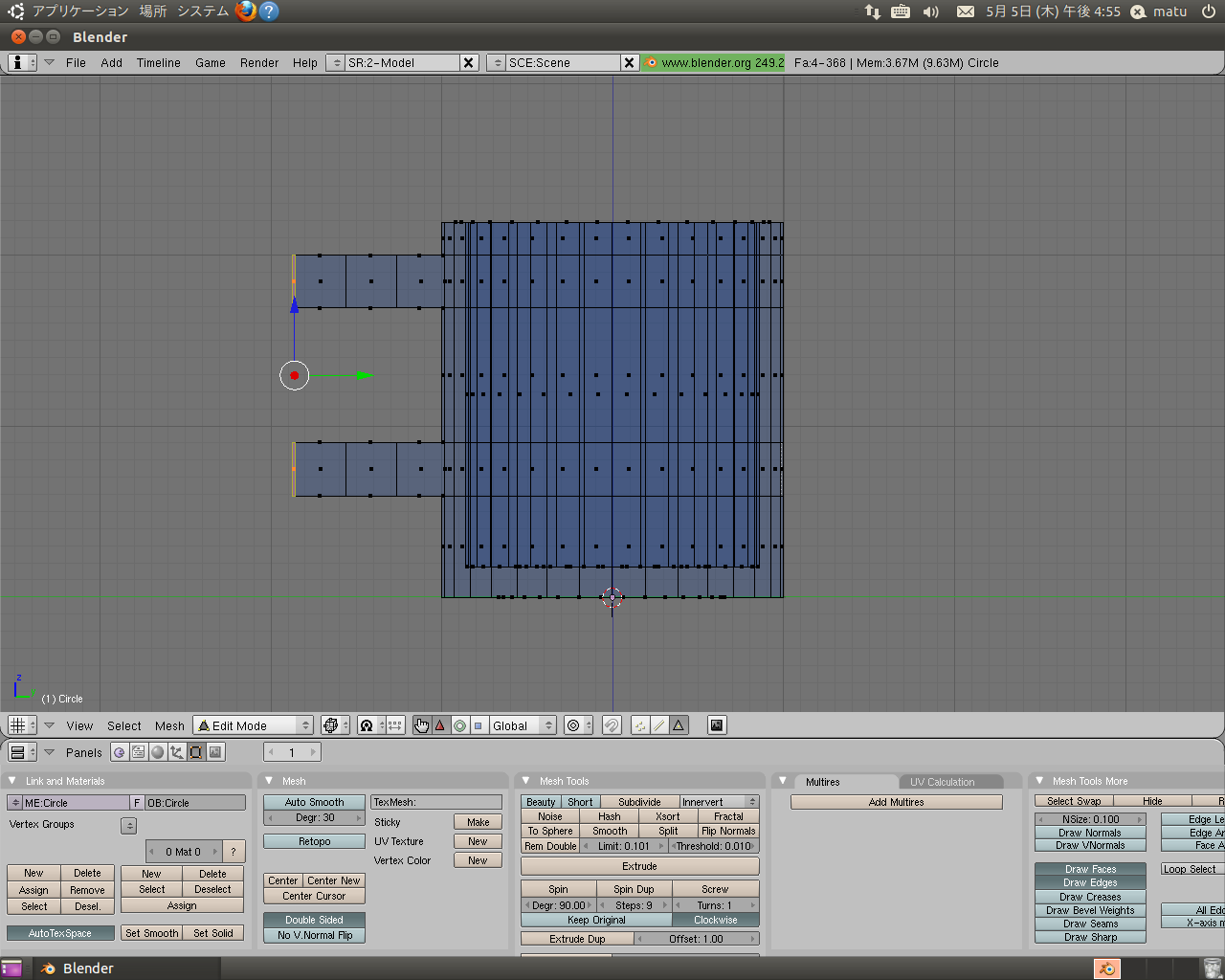
[A]キーで選択解除 → 面選択で取手の上下に接続する面を選択 → [x]キーで面を削除

[3]キー(側面) → 点選択 → [B]キー(ボックス選択)で取手の接続する部分を選択
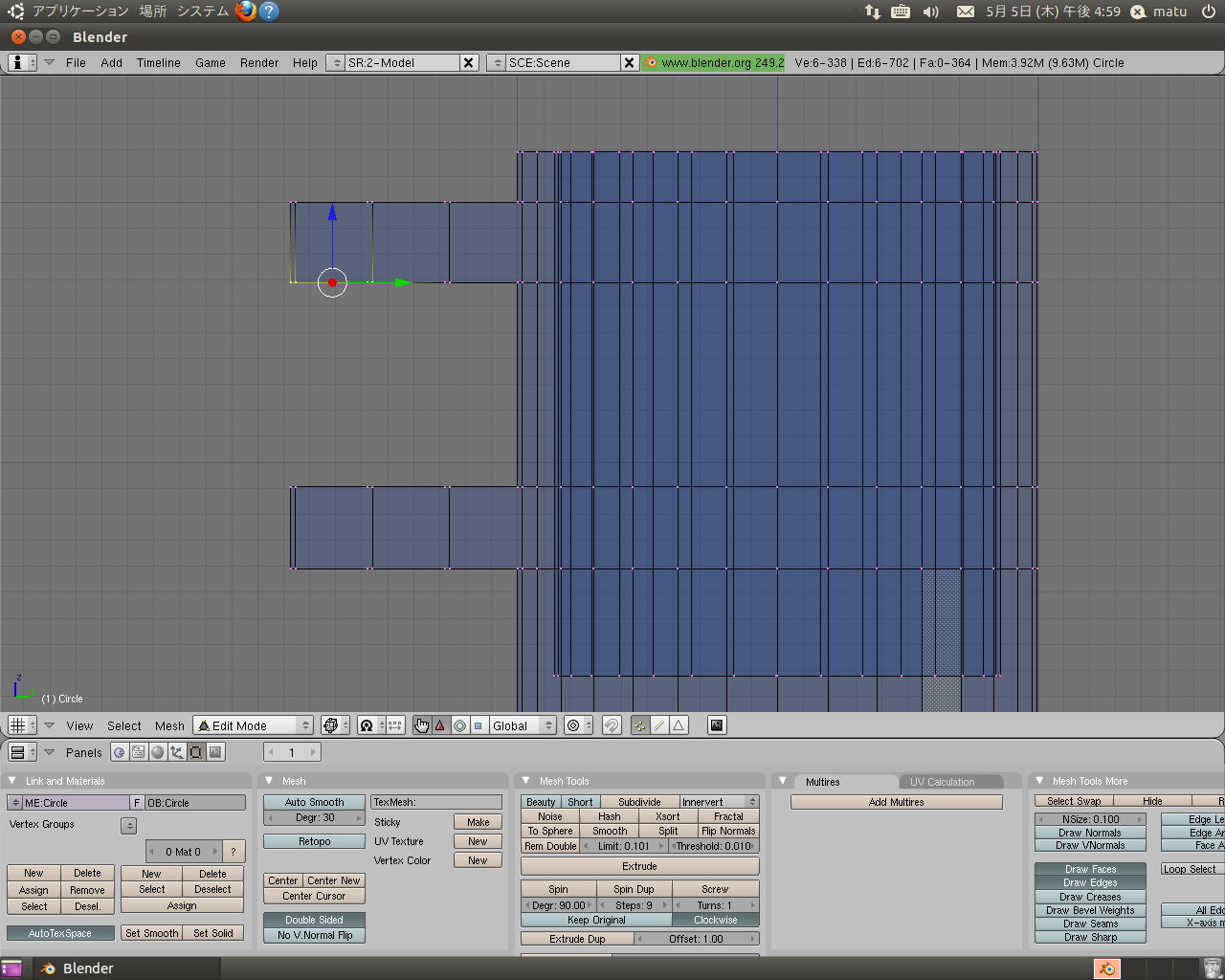
[E]キー(押し出し) → [Region] → [Y]キー(Y軸拘束) → ドラッグ → 左クリックで決定
[A]キーで選択解除 → [B]キー(ボックス選択)で取手の接続する部分を選択 → [Mesh Tools]タブ → [Rem Doubl]ボタン(limit:の数値を調節する)
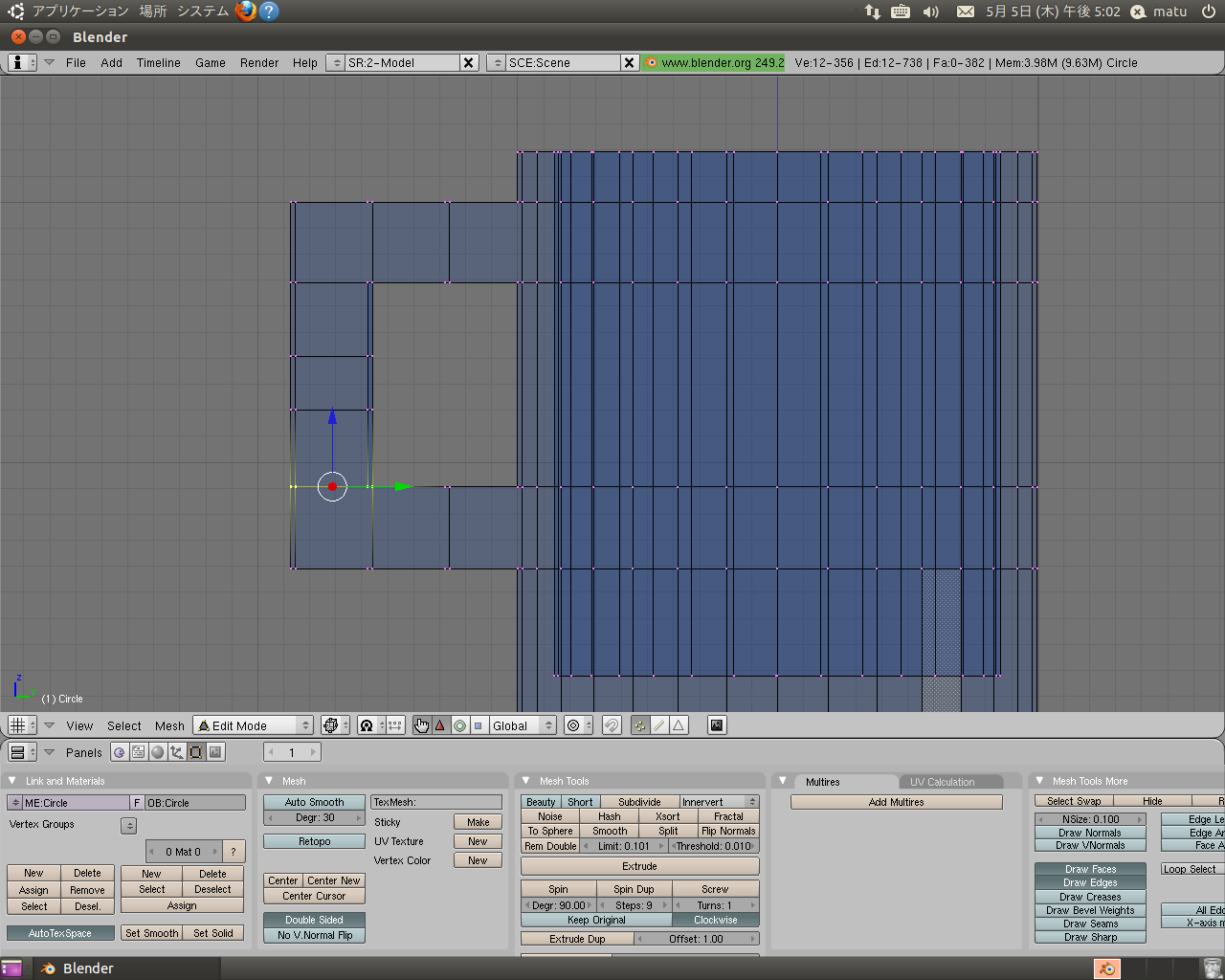
[Tab]キー(エディトモードから抜ける) → [Z]キー(ソリッド表示)

丸みを付ける
[Modifiers]タブ → [Add Modifier]ボタン → [Subsurf] → [Levels:][Render Levels:]の数値を変更する

[F12]キーでレンダリング